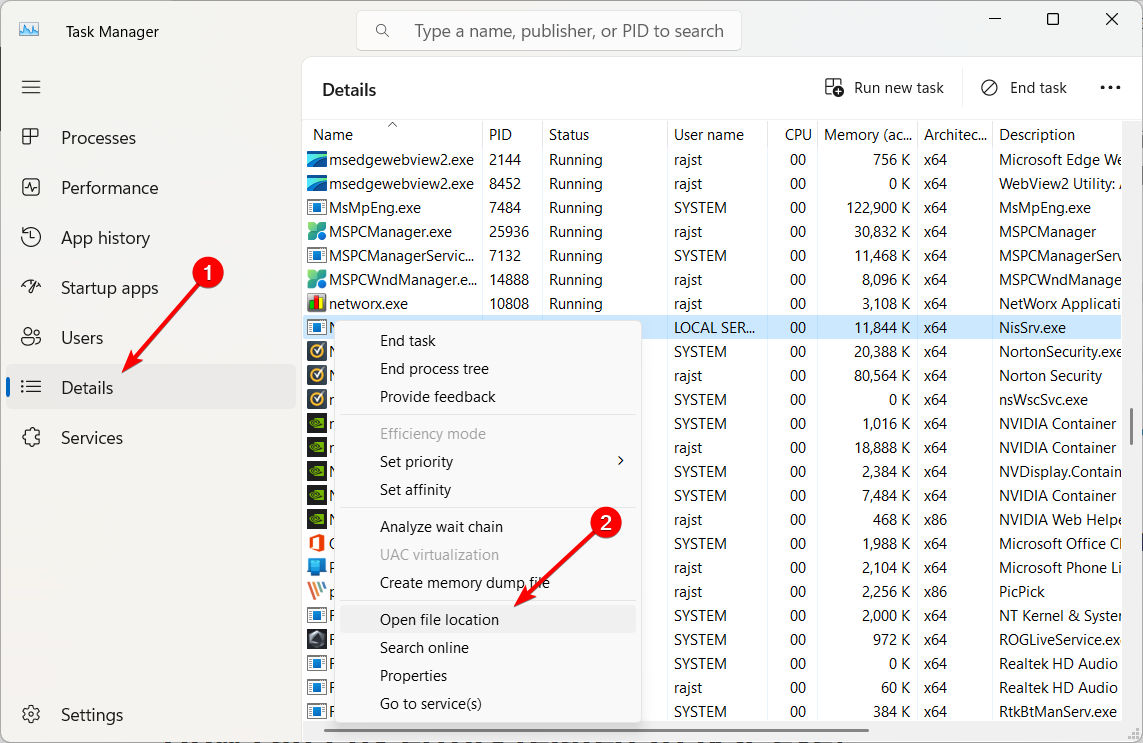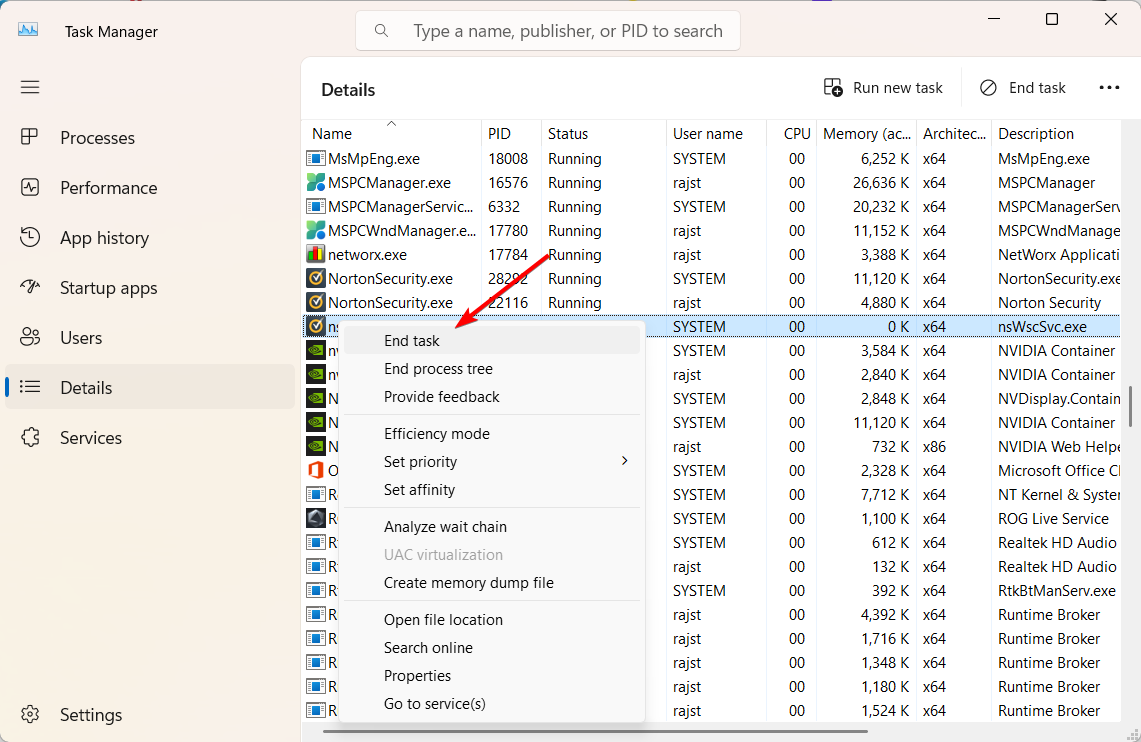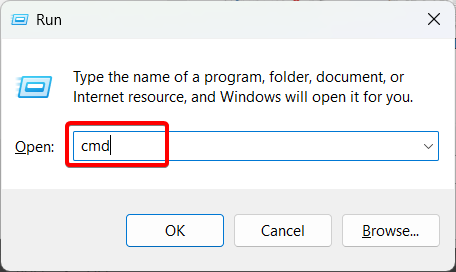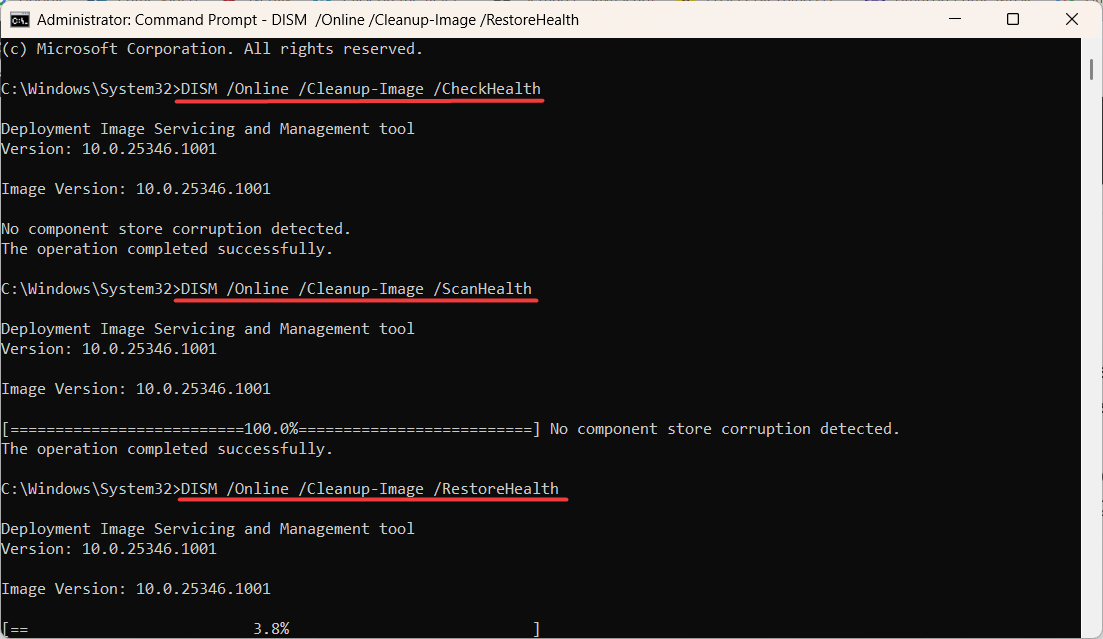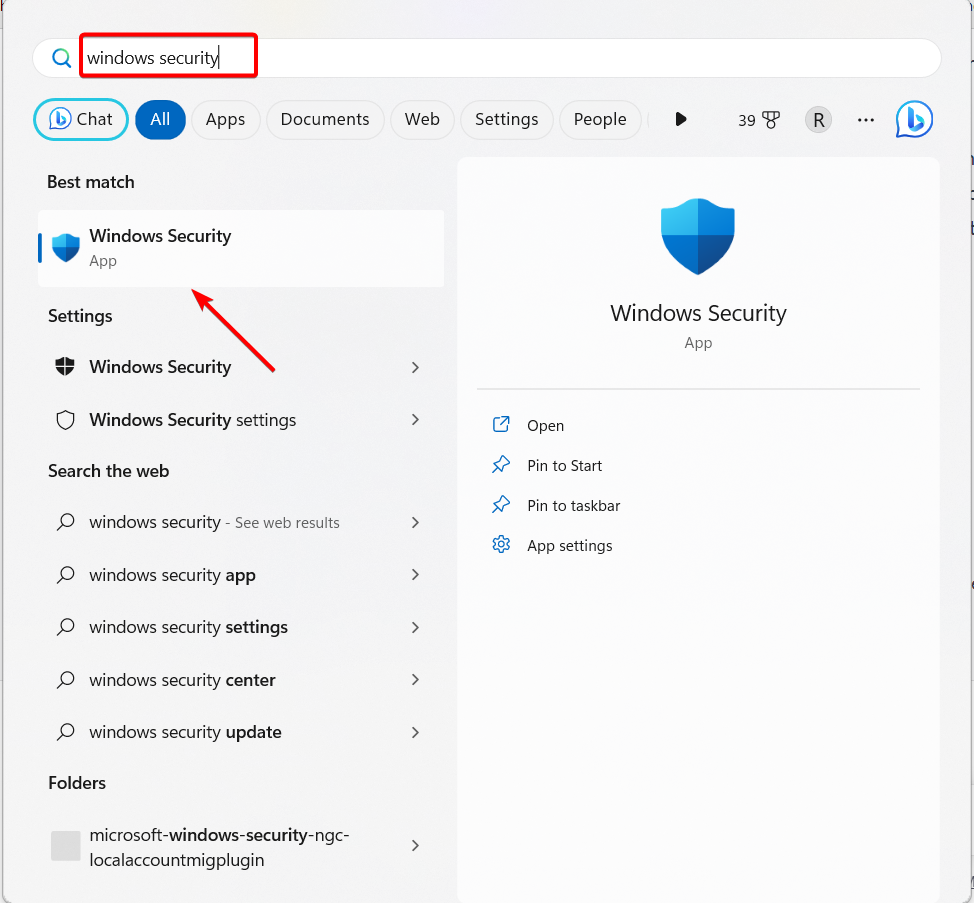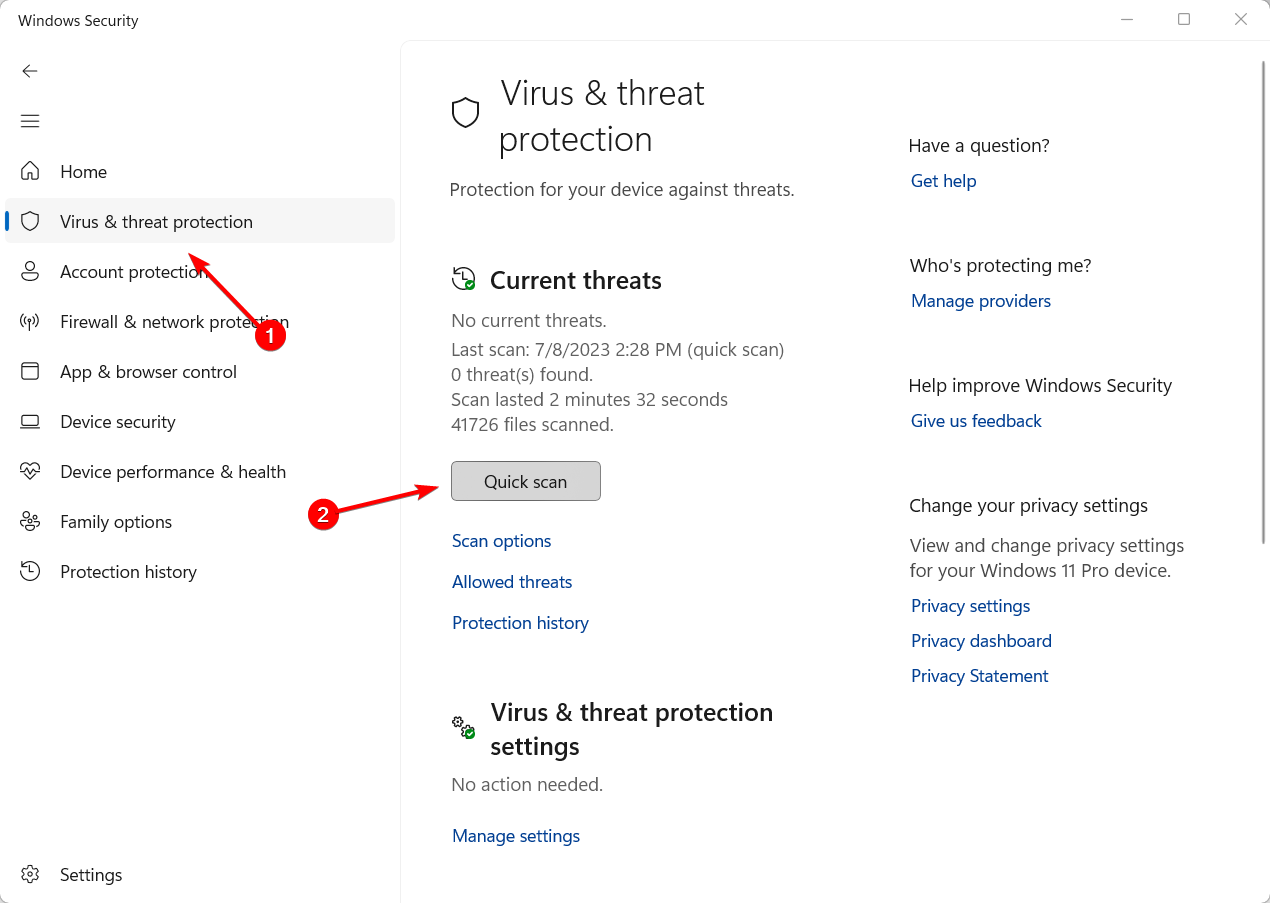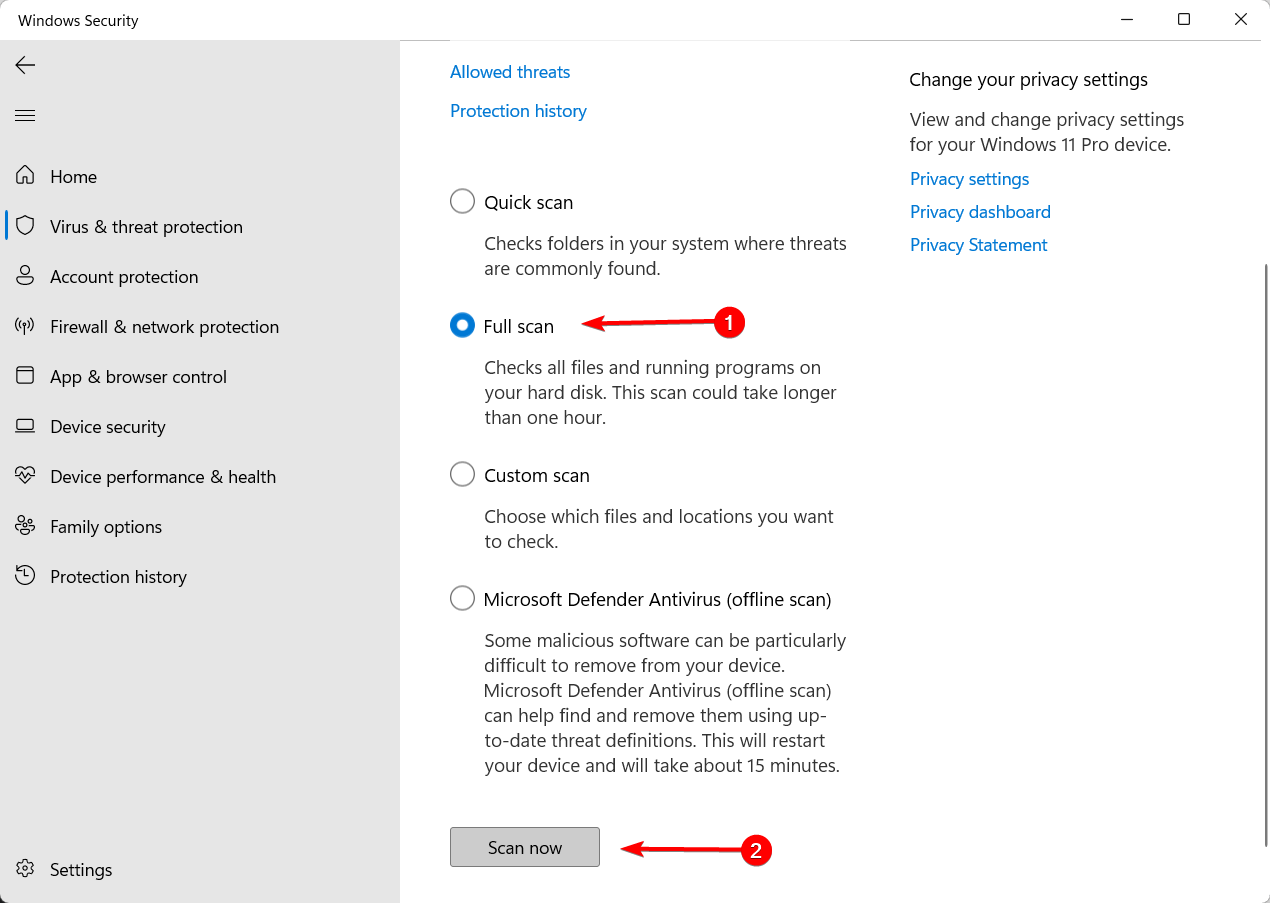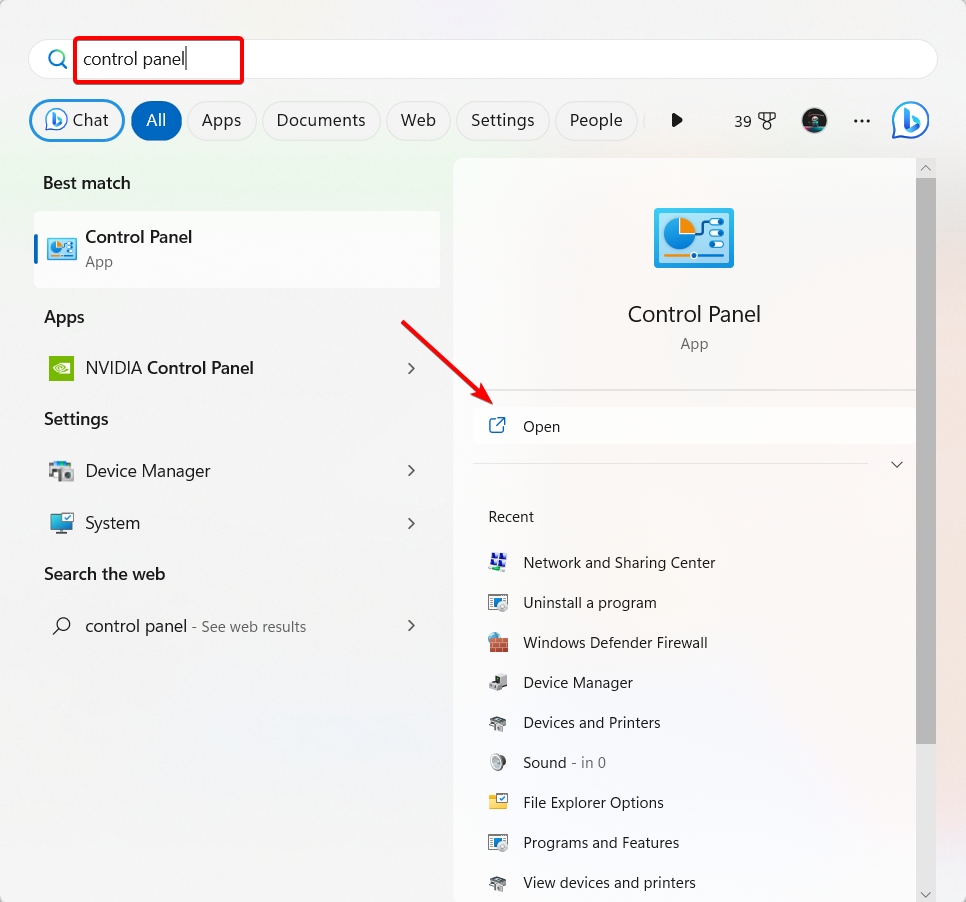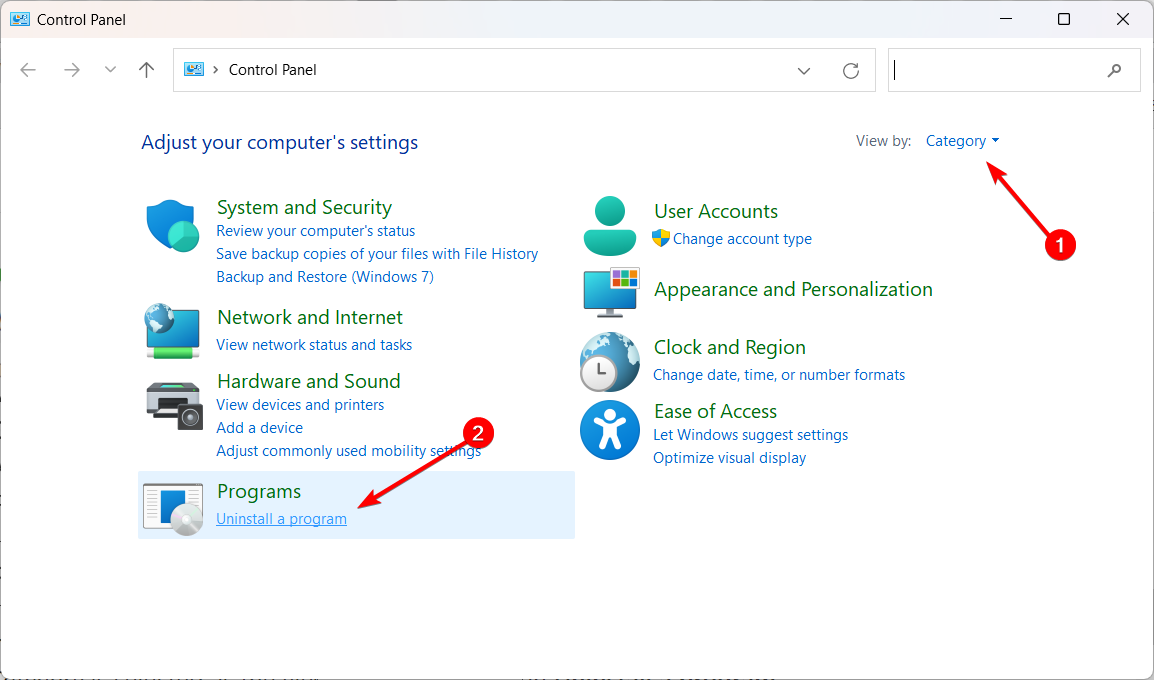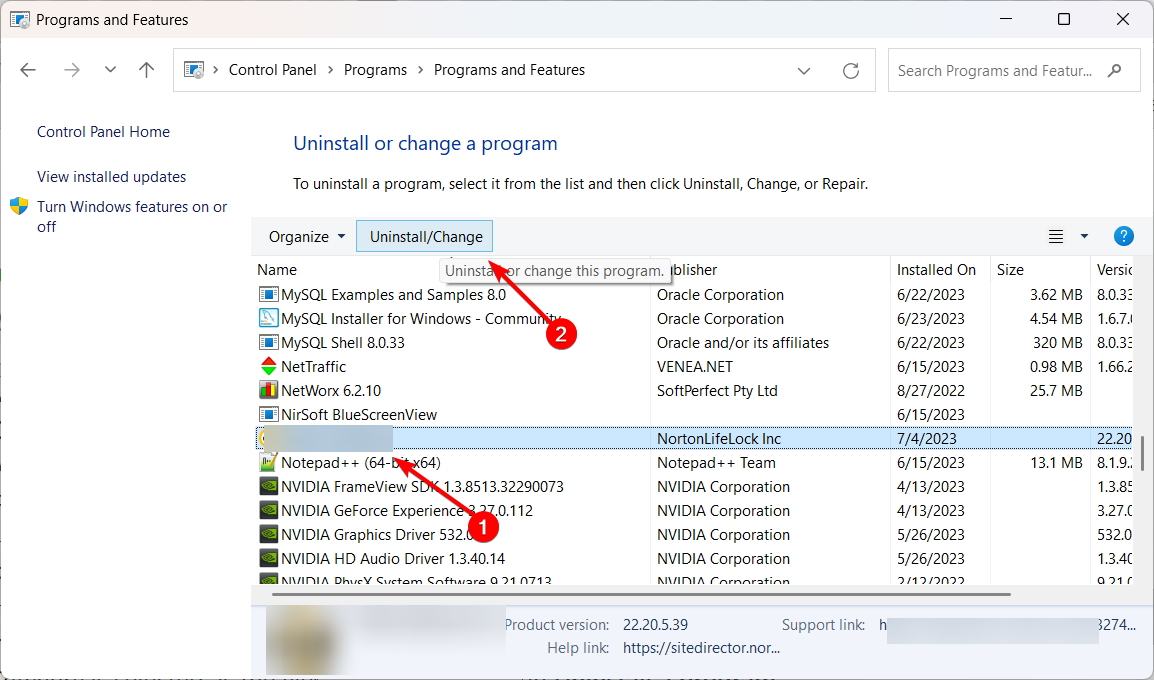有几个后台进程可以确保您的应用顺利运行,没有任何问题。但是,如果您遇到不认识的可执行文件,则可能对您的计算机有害。您甚至可能不知道它在那里,直到它开始引起问题。
一个这样的文件是 ns.exe 在 Windows 系统中。本指南将讨论它是什么、它的目的以及修复其应用程序错误的有效方法。
什么是 ns.exe?
ns.exe 进程是一个可执行文件,它是不同程序的一部分,它可以是真正的程序,也可以是有害软件,具体取决于文件的来源和位置。
以下是 ns.exe 文件的一些常见关联:
- NirSoft 实用程序:该ns.exe文件可能与NirSoft开发的软件工具之一有关。NirSoft为不同用途提供免费工具。如果您从NirSoft官方网站下载并安装了这些工具中的任何一个,ns.exe可能是这些工具的一部分。
- NSIS(Nullsoft Scriptable Install System):NSIS是用于制作Windows安装程序的常用软件。它通常不是恶意的,但 NSIS 可能被用来制作具有 ns.exe 作为有害软件一部分的安装程序。
- Norton Security:ns.exe可能与赛门铁克开发的Norton Security软件相关联。它是诺顿安全套件的必要组成部分,可处理程序正常工作的重要任务。
- MSDN Disc 11:ns.exe是Microsoft开发的MSDN Disc 11的一部分。它为软件开发人员提供工具、开发工具包和资源。
ns.exe安全还是病毒?
若要确定计算机上的 ns.exe 文件是否安全合法,可以检查文件的位置,使用防病毒软件对其进行扫描,并验证软件来源。
- 查找 ns.exe 文件在计算机上的存储位置并查看其文件路径。要检查文件位置,请按 + + 打开任务管理器。在“详细信息”选项卡中找到 ns.exe 文件,右键单击它,然后选择“打开文件位置”。CtrlShiftEsc

- 合法文件通常位于以下位置的子文件夹或上述任何软件的安装目录中。
C:\WindowsC:\Windows\System32 - 如果在以下位置或任何其他可疑位置的子文件夹中找到 ns.exe 文件,则可能是特洛伊木马感染。
C:\Users\username\AppData\Local\TempC:\Users\username\AppData\Roaming - 使用可靠的防病毒程序彻底扫描您的计算机。这将帮助您识别与 ns.exe 相关的任何可能的恶意软件或有害文件。
确保从受信任的来源和官方网站下载软件。
如何修复与 ns.exe 相关的错误?
在我们转向稍微复杂的解决方案之前,值得尝试一下这些快速修复:
- 更新窗口:确保您已在 Windows 上安装了最新更新。检查更新并安装任何挂起的更新。
- 重新启动计算机:有时,执行基本重新启动可以解决应用程序的临时问题。
- 更新应用程序:确保您具有与 ns.exe 关联的最新版本的应用程序。查看开发者的网站或官方来源以获取更新或补丁。
1. 终止进程
- 按 + + 打开任务管理器,然后选择详细信息选项卡。CtrlShiftEsc

- 找到并右键单击 ns.exe 进程,然后选择结束任务。

- 完成后,重新启动电脑。
2. 运行 SFC 和 DISM 扫描
- 按 + 打开“运行”命令,键入 cmd,然后按 + + 。WindowsRCtrlShiftEnter

- 在 UAC 提示符下单击“是”。
- 一次粘贴一个以下命令,并在每个命令之后点击:Enter
DISM /Online /Cleanup-Image /CheckHealthDISM /Online /Cleanup-Image /ScanHealthDISM /Online /Cleanup-Image /RestoreHealth
- 现在,运行以下命令以执行 SFC 扫描:
sfc /scannow
- 完成后,重新启动电脑。
如果您正在寻找更快的扫描和修复系统文件的过程,则可以使用可靠的软件。
3. 运行完整的病毒扫描
- 按键,搜索“Windows 安全中心”,然后单击“打开”。Windows

- 选择“病毒和威胁防护”选项卡,然后单击“当前威胁”下的“快速扫描”。

- 如果快速扫描未发现任何威胁,您可以通过单击快速扫描下方的扫描选项继续执行完全扫描。

- 然后选择“完全扫描”,然后单击“立即扫描”以对计算机执行深度扫描。

- 等待该过程完成并重新启动PC。
4. 重新安装关联的应用程序
- 按键,键入控制面板,然后单击打开以访问控制面板。Windows

- 确保选择类别作为查看选项,然后单击卸载程序。

- 查找与 ns.exe 关联的应用程序(如诺顿防病毒软件、NirSoft 实用程序等)。
- 选择该应用程序,然后单击卸载/更改以将其从系统中删除。

- 按照屏幕上提供的说明完成卸载过程。
- 访问该应用程序的官方网站并下载该应用程序。
- 按照屏幕上的提示重新安装应用程序。
如果 Windows 安全中心在查找和阻止威胁方面做得不好,您可以改为尝试这些适用于 Windows 的最佳防病毒程序之一。
© 版权声明
文章版权归作者所有,未经允许请勿转载。